在WIN8下创建无线热点及常见问题解决方法
如何在Win8系统笔记本电脑上设置WiFi热点
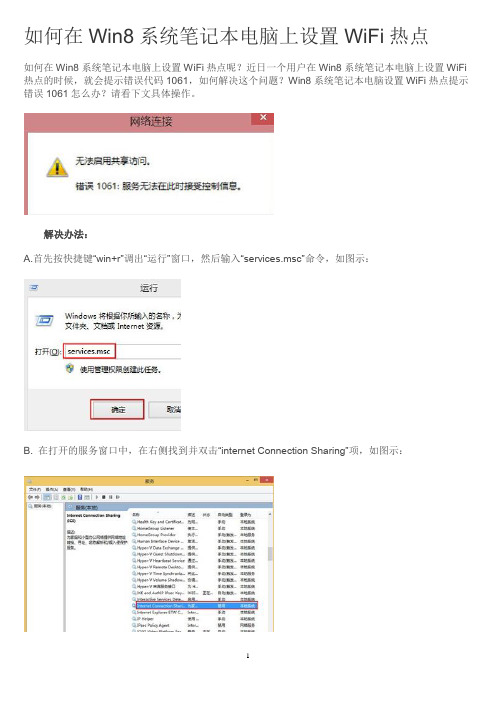
如何在Win8系统笔记本电脑上设置WiFi热点
如何在Win8系统笔记本电脑上设置WiFi热点呢?近日一个用户在Win8系统笔记本电脑上设置WiFi 热点的时候,就会提示错误代码1061,如何解决这个问题?Win8系统笔记本电脑设置WiFi热点提示错误1061怎么办?请看下文具体操作。
解决办法:
A.首先按快捷键“win+r”调出“运行”窗口,然后输入“services.msc”命令,如图示:
B. 在打开的服务窗口中,在右侧找到并双击“internet Connection Sharing”项,如图示:
C. 接着在弹出的界面中,将启动类型设置改为“自动”然后启动服务状态,之后点击确定按钮即可。
如图示:。
win8无线共享怎么设置.doc
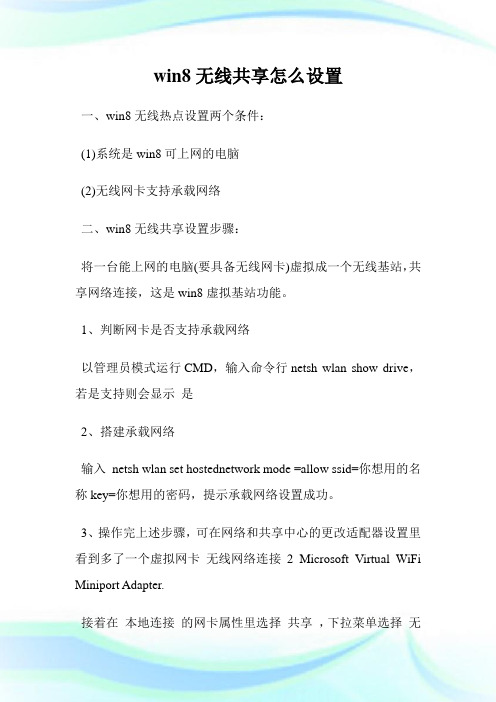
win8无线共享怎么设置一、win8无线热点设置两个条件:(1)系统是win8可上网的电脑(2)无线网卡支持承载网络二、win8无线共享设置步骤:将一台能上网的电脑(要具备无线网卡)虚拟成一个无线基站,共享网络连接,这是win8虚拟基站功能。
1、判断网卡是否支持承载网络以管理员模式运行CMD,输入命令行netsh wlan show drive,若是支持则会显示是2、搭建承载网络输入netsh wlan set hostednetwork mode =allow ssid=你想用的名称key=你想用的密码,提示承载网络设置成功。
3、操作完上述步骤,可在网络和共享中心的更改适配器设置里看到多了一个虚拟网卡无线网络连接2 Microsoft Virtual WiFi Miniport Adapter.接着在本地连接的网卡属性里选择共享,下拉菜单选择无线网络连接2 ,然后选择:共享。
4、打开无线网卡,输入命令行netsh wlan start hostednetwork 启动承载网络5、用其他电脑或手机,扫描WiFi,用开始设置的密码登录就可以了6、在每次开机后,这个站点必须手工启动,无法自动启动,以管理员身份在命令提示符离再次运行netsh wlan start hostednetwork。
或是建立一个批处理文件,用记事本输入:netsh wlan start hostednetwork,另存为打开虚拟基站.bat 。
注:这个命令只有管理员权限才能正常运行,所以必须在打开无线网卡后,点击右键以管理员身份运行才可以。
小小的设置,将无线进行共享,实现几台电脑通过一个网络上网,既方便了大家,也方便了自己,欢乐与大家一起共享。
win8系统的配置要求windows 8是于2012年10月26日正式推出的全新的电脑操作系统,同时也是目前为止最新的系统,从问世到现在,许多多用户都早已安装使用。
windows 8因具有独特的开始界面和和触控式交互系统,让电脑操作更加简单和快捷,受到用户的广泛认可,今天,我们就先来看看要安装此系统需要哪些最低配置要求以及安装截图吧。
win8笔记本开热点的方法
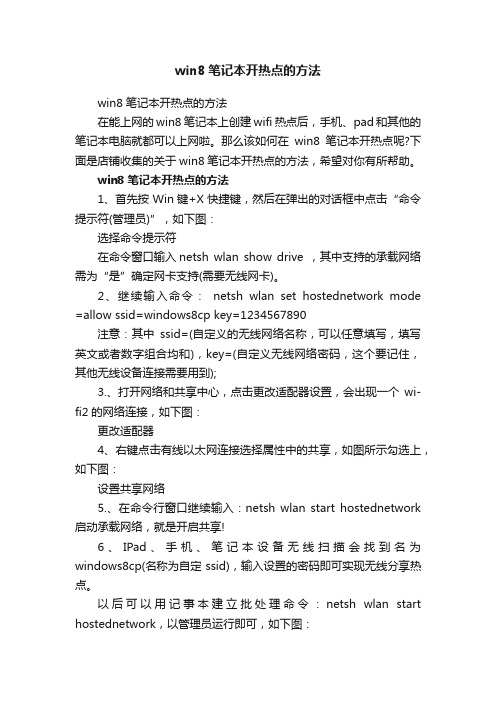
win8笔记本开热点的方法win8笔记本开热点的方法在能上网的win8笔记本上创建wifi热点后,手机、pad和其他的笔记本电脑就都可以上网啦。
那么该如何在win8笔记本开热点呢?下面是店铺收集的关于win8笔记本开热点的方法,希望对你有所帮助。
win8笔记本开热点的方法1、首先按Win键+X快捷键,然后在弹出的对话框中点击“命令提示符(管理员)”,如下图:选择命令提示符在命令窗口输入netsh wlan show drive ,其中支持的承载网络需为“是”确定网卡支持(需要无线网卡)。
2、继续输入命令:netsh wlan set hostednetwork mode =allow ssid=windows8cp key=1234567890注意:其中ssid=(自定义的无线网络名称,可以任意填写,填写英文或者数字组合均和),key=(自定义无线网络密码,这个要记住,其他无线设备连接需要用到);3.、打开网络和共享中心,点击更改适配器设置,会出现一个wi-fi2的网络连接,如下图:更改适配器4、右键点击有线以太网连接选择属性中的共享,如图所示勾选上,如下图:设置共享网络5.、在命令行窗口继续输入:netsh wlan start hostednetwork 启动承载网络,就是开启共享!6、IPad、手机、笔记本设备无线扫描会找到名为windows8cp(名称为自定ssid),输入设置的密码即可实现无线分享热点。
以后可以用记事本建立批处理命令:netsh wlan start hostednetwork,以管理员运行即可,如下图:建立一个wifi.bat文件最后建议的这个wifi.bat格式的系统运行文件就是以后Win8开启无线共享的开关,运行一下该文件即可打开Win8无线共享,关机重启后,默认是关闭的,需要运行一次此文件才可以打开无线共享,最后提醒大家的是采用这种非路由器共享的无线网络,需要将其他无线设备靠近我们Win8电脑越近速度越好。
win8笔记本系统创建wifi网络共享给手机和平板上网
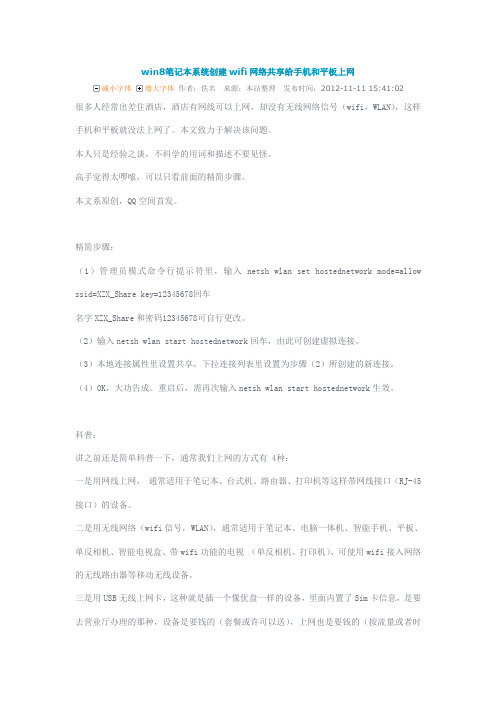
win8笔记本系统创建wifi网络共享给手机和平板上网减小字体增大字体作者:佚名来源:本站整理发布时间:2012-11-11 15:41:02很多人经常出差住酒店,酒店有网线可以上网,却没有无线网络信号(wifi,WLAN),这样手机和平板就没法上网了。
本文致力于解决该问题。
本人只是经验之谈,不科学的用词和描述不要见怪。
高手觉得太啰嗦,可以只看前面的精简步骤。
本文系原创,QQ空间首发。
精简步骤:(1)管理员模式命令行提示符里,输入netsh wlan set hostednetwork mode=allow ssid=XZX_Share key=12345678回车名字XZX_Share和密码12345678可自行更改。
(2)输入netsh wlan start hostednetwork回车,由此可创建虚拟连接。
(3)本地连接属性里设置共享,下拉连接列表里设置为步骤(2)所创建的新连接。
(4)OK,大功告成。
重启后,需再次输入netsh wlan start hostednetwork生效。
科普:讲之前还是简单科普一下,通常我们上网的方式有 4种:一是用网线上网,通常适用于笔记本、台式机、路由器、打印机等这样带网线接口(RJ-45接口)的设备。
二是用无线网络(wifi信号,WLAN),通常适用于笔记本、电脑一体机、智能手机、平板、单反相机、智能电视盒、带wifi功能的电视(单反相机、打印机)、可使用wifi接入网络的无线路由器等移动无线设备。
三是用USB无线上网卡,这种就是插一个像优盘一样的设备,里面内置了Sim卡信息,是要去营业厅办理的那种,设备是要钱的(套餐或许可以送),上网也是要钱的(按流量或者时间),上网时需要有基站的网络信号。
通常用于笔记本、可使用USB无线上网卡接入网络的无线路由器等设备。
四是直接用3G/4G网络上网,这个不用说了,要钱的,要不是在荒郊野外、陌生的地方、网速差的时候,我想大家都不想用这种方式上网。
win8台式机怎么样建立热点

win8台式机怎么样建立热点推荐文章台式机怎么样安装蓝牙热度:win7台式机连接wifi的方法步骤详解热度:台式机没无线网卡怎么样设置wifi 热度:台式机怎样安装xp系统热度:台式机怎样设置wifi热点热度:你的win8台式机想建立热点吗?这样手机就能连接wifi了,那么win8台式机建立热点呢?下面由店铺给你做出详细的win8台式机建立热点方法介绍!希望对你有帮助!win8台式机建立热点方法一:2012年10月26日,微软正式推出Windows 8操作系统,从上市至今,不少用户也都升级到了最新的Win8系统了,相信大家都知道在win7的时候我们可以很方便的通过命令提示符建立WiFi热点,不过Win8似乎更复杂一些,像最新360推出的随身Wifi就暂时不支持Win8系统。
那么Win8怎么建立WiFi热点呢,下面介绍几种建立WiFi热点的几种方法。
一:第一种自然就是通过命令提示符建立WiFi热点了,不需要额外的操作,几个命令轻松搞定。
1、先看看咱的无线网卡是不是支持承载网络,管理员模式运行CMD 输入命令行netsh wlan show drive 如果支持会显示为是,Windows键+X调出菜单可直接选择管理员模式的命令提示符2、接下来就可以搭建承载网络了,输入netsh wlan set hostednetwork mode =allow ssid=你想用的名称(比如hjq) key=你想用的密码(比如huangjianqiang似乎密码至少8位还是13位)提示承载网络设置成功。
3、在桌面右下角找到网络图标,单击右键,“打开网络和共享中心”。
打开Win8网络和共享中心4、打开后,在窗口的左上,找到“更改适配器设置”,在打开的网络连接窗口中,我们并未找到win8下所出现的虚拟的无线网络连接,这时候就需要我们重新启用一下承载网络了。
5、回到命令提示符窗口,输入命令“netsh wlan start hostednetwork”,回车,启动承载网络6、这时,我们就能在网络连接的窗口中找到虚拟出来的网络连接了7、在以太网的网络连接(由于小编用的是WiFi,所以是选的WiFi 连接)上单击右键--属性,找到“共享”,选择虚拟出的网络,此时我们的wifi热点才算正式的建立了。
win8共享无线网络的方法
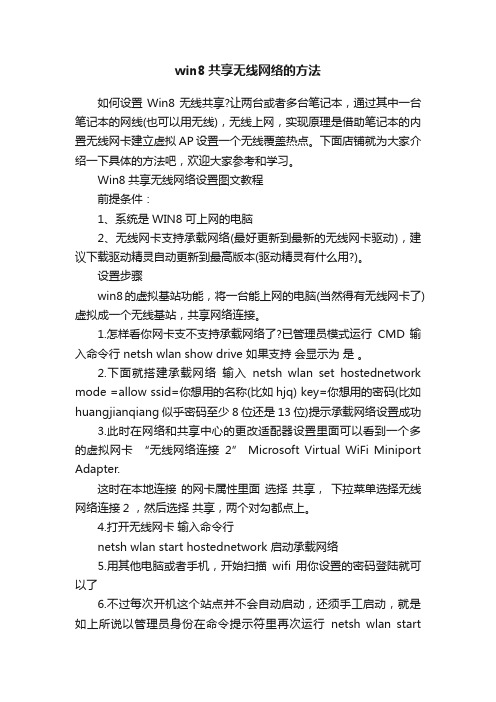
win8共享无线网络的方法如何设置Win8无线共享?让两台或者多台笔记本,通过其中一台笔记本的网线(也可以用无线),无线上网,实现原理是借助笔记本的内置无线网卡建立虚拟AP设置一个无线覆盖热点。
下面店铺就为大家介绍一下具体的方法吧,欢迎大家参考和学习。
Win8共享无线网络设置图文教程前提条件:1、系统是WIN8可上网的电脑2、无线网卡支持承载网络(最好更新到最新的无线网卡驱动),建议下载驱动精灵自动更新到最高版本(驱动精灵有什么用?)。
设置步骤win8的虚拟基站功能,将一台能上网的电脑(当然得有无线网卡了)虚拟成一个无线基站,共享网络连接。
1.怎样看你网卡支不支持承载网络了?已管理员模式运行CMD 输入命令行 netsh wlan show drive 如果支持会显示为是。
2.下面就搭建承载网络输入netsh wlan set hostednetwork mode =allow ssid=你想用的名称(比如hjq) key=你想用的密码(比如huangjianqiang似乎密码至少8位还是13位)提示承载网络设置成功3.此时在网络和共享中心的更改适配器设置里面可以看到一个多的虚拟网卡“无线网络连接2” Microsoft Virtual WiFi Miniport Adapter.这时在本地连接的网卡属性里面选择共享,下拉菜单选择无线网络连接2 ,然后选择共享,两个对勾都点上。
4.打开无线网卡输入命令行netsh wlan start hostednetwork 启动承载网络5.用其他电脑或者手机,开始扫描wifi 用你设置的密码登陆就可以了6.不过每次开机这个站点并不会自动启动,还须手工启动,就是如上所说以管理员身份在命令提示符里再次运行netsh wlan starthostednetwork。
不过我采取的办法是建立一个批处理文件,用记事本输入以下内容:netsh wlan start hostednetwork,另存为“打开虚拟基站.bat”提示:此命令只有管理员权限才能正常运行,所以你就打开无线网卡后,点右键“以管理员身份运行” 。
win8虚拟热点共享上网设置步骤
Win7中,我们可以通过网络与共享中心里的“设置新的连接和网络”创建无线热点,手机、平板电脑或其它无线设备在没有无线路由的情况下也能够上网。
不过在Win8下,很多用户发现这个功能找不到了,其实它只是隐藏的比较深而已,没有被取消。
我们通过命令提示符可以开启这项功能。
首先,来到Win8桌面模式,鼠标右键点击屏幕左下角,在弹出菜单中选择“命令提示符”选项。
然后在命令提示符中输入“netsh wlan show drivers”,在结果中查看“支持的承载网络”,“是”才能创建热点。
查看支持的承载网络
在命令提示符中输入
“netsh wlan set hostednetwork mode=allow ssid=AbsZero key=password”。
其中“ssid=”后面的是无线网络名称,“key=”后面的是无线网络密码,以上均可自行定义,不过密码至少需要8位。
设置承载网络模式如下是虚拟网卡适配器(名字自行更改)。
接下来,就可以通过命令
“netsh wlan start hostednetwork”开启计算机无线热点。
开启无线热点
在本机正在连接的网络上将Internet的连接共享。
共享连接此时,手机或其他设备就可以连接该无线热点了。
如果想要关闭无线热点,只要再次打开命令提示符,输入“netsh wlan stop hostednetwork”就可以把它关闭了。
win8笔记本热点怎么共享
win8笔记本热点怎么共享
在平时的日常生活里,有时候我们使用win8笔记本电脑会遇到想要共享热点的问题,但有些电脑新手不知道怎么做,该如何解决win8笔记本热点共享这个难题呢?下面是小编收集的关于win8笔记本热点共享的解决步骤,希望对你有所帮助。
win8笔记本热点共享的步骤
运行cmd或者在Win8系统屏幕的左下角单击右键唤出神秘菜单(快捷键Win + X ),选择“命令提示符(管理员)”。
首先查看设备是否支持创建ad-hoc。
在命令提示符中输入“netsh wlan show drivers”,在结果中查看“支持的承载网络”,“是”才可创建热点。
在命令提示符中输入“netsh wlan set hostednetwork mode=allow ssid=jht2013 key=12345678”。
其中“ssid=”后面的为无线网络名称,“key=”后面的为无线网络密码,以上均可定义,但是密码至少需要8位。
接下来,继续通过命令“netsh wlan start hostednetwork”开启无线热点。
并可以在网络连接设备中找到如下虚拟网卡适配器。
(名字自行更改)
在本机正在连接的网络上将Internet连接共享
然后就可以使用手机或其他设备通过该无线热点进行连接。
win8笔记本热点怎么共享相关文章:
1.win8笔记本怎么分享热点
2.win8笔记本wifi怎么共享
3.win8笔记本怎么共享wifi。
怎么在win8中设置wifi热点
怎么在win8中设置wifi热点随着手机的发展,流量的消耗也是大大地增加。
虽然很多手机支持wifi,但是不加密或者知道密码的wifi热点却寥寥无几。
那么下面小编就教你怎么在win8中设置wifi热点。
win8中设置wifi热点的步骤:第一步:先要以管理员身份打开cmd。
第二步:netsh wlan set hostednetwork mode=allow ssid=lijuan125 key=lijuanqiumingyue 。
mode:是否启用虚拟WiFi网卡,改为disallow则为禁止。
ssid:无线网名称,推荐最好用英文。
(此处以livdran2012为例,可自由设置)key:无线网密码,限定八个以上字符。
(此处以100100100为例,可自由设置)第三步:然后点击“Enter”键,如果出现一下结果就表示设置wifi的名字和密码成功!第四步:然后再“打开网络和共享中心”,然后再点击“更改适配器设置”,进入“控制面板\网络和Internet\网络连接”。
第五步:然后再在cmd里输入“netsh wlan start hostednetwork”,按“Enter”键。
然后你就可以在“控制面板\网络和Internet\网络连接”中看到刚刚设置的虚拟网络。
第六步:然后再鼠标右击你电脑上已连接的网络,选择“属性”。
第七步:在点击“共享”,勾选“允许其他网络用户通过此计算机的Internet连接来连接”。
第八步:然后在“家庭网络连接”再选择刚刚所建立的虚拟网络“本地连接* 12”。
最后点击“确定”按钮即可。
第九步:现在你用手机试试就可以查找到刚刚你所建的虚拟网络,并且输入密码就可以连接到并可以上网了。
怎么在win8中设置wifi热点相关文章:1.WIN8系统设置WIFI热点的方法2.win8怎么设置无线网络按流量计费来连接3.win8怎么设置无线网络管理4.笔记本如何设置wifi热点5.如何用360卫士创建WiFi热点6.笔记本电脑怎样设置WiFi热点。
win8、win7笔记本设置WiFi热点方法 可供手机上网
win8|win7笔记本设置WiFi热点方法可供手机上网下面跟朋友们分享下win8笔记本设置WiFi热点方法,可供手机上网哦!好吧,废话不多说,直接上方法吧!
ps:电脑需要有无线网卡,一般笔记本都自带,此教程仅适用Windows 7 & 8,Windows xp没试过。
1、打开笔记本的无线物理开关和软开关(如果打不开请更新电源驱动试试)
2、Win7:定位到“开始”-“所有程序”-“附件”-“命令提示符”右键管理员方式运行(或者到
C:\Windows\System32文件夹下找到cmd.exe右键已管理员方式运行)。
Win8:win+x 选择“命令提示符(管理员)”
输入“netshwlan set hostednetwork mode=allow ssid=MYWIFI key=12345678”
(其中“MyWiFi”可更改代表你的网络热点名称,”12345678”为密码可随意设定8-63位)
接着输入“netshwlan start hostednetwork”
3、打开“控制面板”-“网络和Internet”-“网络和共享中心”-点击左边的“更改适配器设置”你会发现多了一个“本地连接*12”。
这时找到你现在用的网络,如“本地连接”,右键“属性”切换到“共享”选项卡,勾选“允许其他网络通过此计算机的Internet连接来连接”并在下拉菜单中选择“本地连接*12”,点击“确定” 退出。
4、打开手机WiFi搜索到mywifi输入密码即可上网。
好了,以上就是win8|win7笔记本设置WiFi热点方法了,有需求的朋友可以去试试此方法哦!。
- 1、下载文档前请自行甄别文档内容的完整性,平台不提供额外的编辑、内容补充、找答案等附加服务。
- 2、"仅部分预览"的文档,不可在线预览部分如存在完整性等问题,可反馈申请退款(可完整预览的文档不适用该条件!)。
- 3、如文档侵犯您的权益,请联系客服反馈,我们会尽快为您处理(人工客服工作时间:9:00-18:30)。
在WIN8下创建无线热点及常见问题解决方法
来源:互联网作者:佚名时间:02-11 14:11:56【大中小】点评:在WIN 8下创建无线热点及常见问题解决方法,需要的朋友可以看看
前提条件
无线网卡支持承载网络。
如何检查网卡是否支持承载网络
命令提示符下输入命令:netsh wlan show drive ,如下示例:
创建热点的方法
步骤一:
windows键(ctrl 和 alt 之间的那个) + x,然后选择“命令提示符(管理员)”,也就是以管理员权限执行cmd命令。
步骤二:
创建虚拟的网络适配器,如下命令中的ssid=px重的px为您设置的网络连接名称,key= 55667788 中的55667788为您设置的密码,此处名称和密码随您自己定义。
netsh wlan set hostednetwork mode =allow ssid=px key=55667788
然后启动该虚拟网络适配器:netsh wlan start hostednetwork
执行效果如下图(成功示例):
步骤三:
设置网络共享相关属性。
两种情况:
1、如果您的电脑无需拨号,直接可以上网,请设置新增的那个网络适配器的共享属性,新增的适配器的名称需要您自行判断,如下图所示新增的网络连接名称为siencetian,需要勾选“允许其他网络用户通过此计算机的Internet连接来连接”,并且在家庭网络连接下的列表中选择siencetian。
,其他默认,点击确定保存修改。
2、如果您的电脑需要拨号上网,那么需要设置宽带连接(也可能是别的名称)的共享属性,如下图所示(我的电脑新增的适配器的名称是别的,我重命名成了MyWiFi),修改方法同上。
常见问题及其解决办法
问题一:选择家庭网络连接是选错了,保存了,怎么修改呢?
解决办法:修改不了了,不过可以将此虚拟的网络适配器禁用,重新配置。
问题二:配置好了,手机、pad也连接上了,可是重启后有需要重新设置,太麻烦
解决办法:创建一个批处理文件,重启后使用管理员权限执行它即可。
比如创建一个mywifi.bat文件,其内容如下:
netsh wlan set hostednetwork mode =allow ssid=px key=55667788
netsh wlan start hostednetwork
pause
执行方法:右键选择该文件,点击“以管理员身份运行“菜单”,如下图
查看执行结果,确保执行成功
问题三:执行netsh wlan start hostednetwork时报错“无法启动承载网络,组或资源的状态不是执行请求操作的正确状态”
解决办法:重启电脑,在设备管理器 --> 网络适配器--> Microsoft 托管网络虚拟适配器右键,选择“启用”,启用成功再重新执行netsh命令即可。
问题四:宽带拨号环境下设置了共享,换了网络环境后导致上不了网解决方法:将宽带连接的共享取消。
